Estoy seguro de que todos ustedes deben estar acostumbrados a girar la pantalla del teléfono para ver los documentos o videos en modo horizontal. Pero a veces, la rotación de la pantalla del teléfono experimenta problemas. Bueno, recientemente muchos usuarios han informado sobre el problema de la rotación de la pantalla de Samsung no funciona.
Sin embargo, no es solo el caso de los usuarios de Samsung, otros usuarios de dispositivos móviles con Android también enfrentan este problema. Hay varias razones que pueden causar que la rotación de la pantalla de Android no funcione, pero el mayor culpable es la configuración incorrecta de la pantalla en el teléfono.
Por lo tanto, si tiene el mismo problema en su Samsung o en cualquier otro teléfono Android, existen algunas formas de solucionar este problema. Lea este artículo y siga las correcciones para resolver el problema de que la pantalla de Samsung no gira.
¿Qué causa el problema de rotación de pantalla de Android que no funciona?
Si la pantalla de su teléfono Android no gira, debe preguntarse qué le pasó a su dispositivo. Por lo tanto, a continuación se presentan algunas de las principales razones que se conocen principalmente por la ocurrencia de este problema:
- Si la opción de rotación automática está deshabilitada
- La pantalla de la aplicación que está utilizando no está configurada para girar automáticamente
- Una aplicación de terceros instalada recientemente está interfiriendo con la función de rotación automática
- Si está tocando la pantalla del teléfono mientras la gira
- También podría ocurrir debido al uso del firmware desactualizado
- Debido a fallas en el acelerómetro o sensor G
Leggi anche: Correggi l’errore congelato dello schermo del telefono Samsung
¿Cómo arreglar la rotación de pantalla de Samsung que no funciona?
Ahora es el momento de revisar algunas de las posibles soluciones que lo ayudarán a reparar la rotación automática de Samsung está activada pero no funciona. Revísalos y corrige el error inmediatamente.
- Forzar reinicio del teléfono Samsung
- Activar y desactivar la rotación automática
- Verifique la configuración de rotación automática dentro de la aplicación
- Permitir la rotación automática de la pantalla de inicio
- Desinstalar aplicaciones instaladas recientemente
- Reiniciar teléfono en modo seguro
- Actualice su teléfono
- Calibrar el acelerómetro del teléfono
- Comprobar si TouchWiz funciona o no
- Usar la aplicación de control de rotación
- Lleve su teléfono al centro de servicio
Solución 1: forzar el reinicio del teléfono Samsung
Siempre es posible solucionar cualquier tipo de falla pequeña en el teléfono reiniciándolo y también en esta situación, debe hacer lo mismo. Cuando su teléfono no gira automáticamente independientemente de cómo lo sostenga, entonces debe reiniciar su dispositivo.
Reiniciar su teléfono cerrará todas las aplicaciones que se ejecutan en segundo plano y finalizará los servicios del sistema que impiden que el dispositivo funcione. Simplemente reiniciar su dispositivo lo ayudará a abordar el error de una manera fácil.
Mantenga presionado el botón Bixby/Energia junto con Bajar volumen durante 45 segundos. Después de eso, cuando aparezca el logotipo de Samsung en la pantalla, deje ambas teclas. Una vez que finalice el proceso de arranque, abra cualquier aplicación y vea si el problema de rotación de la pantalla del teléfono Android no funciona se ha resuelto o no.
Solución 2: Activar y desactivar la rotación automática
Si se enfrenta a un problema de rotación de pantalla de Samsung que no funciona por primera vez, debe verificar si la opción está habilitada o no. Este es el problema con muchos usuarios, ya que no tienen habilitada la opción de rotación automática en el teléfono.
Entonces, si este es el problema, se resolverá de inmediato. Siga los pasos a continuación:
- Primero, despliegue el panel de notificaciones en su teléfono Samsung
- Luego busque el ícono de rotación automática o retrato y haga clic en él
- Si la opción de pantalla está en modo vertical, se podrá utilizar la opción de rotación automática. Pero cuando la opción de rotación automática ya está habilitada y no funciona, el bloqueo de retrato se activará automáticamente. Solo tiene que esperar 5 segundos y luego alternar el ícono de rotación automática y ver si el problema está resuelto.
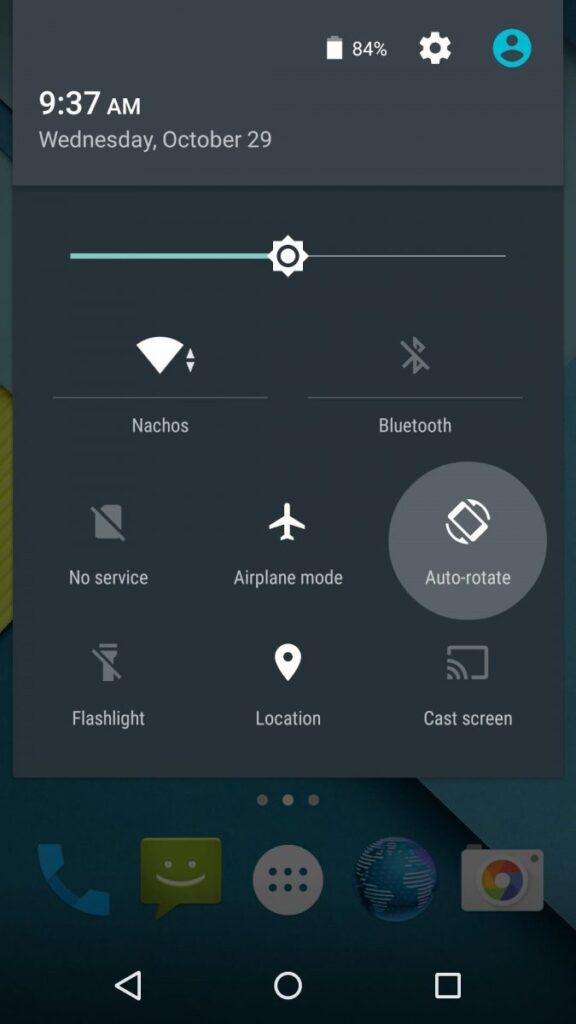
Solución 3: verifique la configuración de rotación automática dentro de la aplicación
Incluso después de habilitar la opción de rotación automática en el dispositivo, es posible que también deba habilitar esta función en la aplicación. Hay algunas aplicaciones que no rotarán automáticamente la pantalla hasta que habilites esta función en la aplicación.
Ocurre principalmente con los lanzadores, reproductores de video, etc. Estas aplicaciones desactivan la rotación automática de la pantalla para eliminar las distracciones. Mientras que algunas de las aplicaciones deben habilitar la opción de rotación automática de pantalla en la configuración de la aplicación.
Por lo tanto, asegúrese de verificar la configuración de la aplicación y habilitar la rotación automática.
Solución 4: permitir la rotación automática de la pantalla de inicio
En algunos teléfonos, la pantalla de bloqueo, la pantalla de llamada y la pantalla de inicio no giran automáticamente. Es porque la opción de rotación de pantalla está deshabilitada por defecto.
Entonces, si tiene el mismo caso en su teléfono Samsung, vaya a la configuración de cada uno y habilite la opción de rotación de pantalla.
Solución 5: desinstalar aplicaciones instaladas recientemente
Si recientemente instaló una aplicación en su teléfono y luego comenzó a experimentar este problema, entonces esta aplicación debe tener algo que ver con eso. A veces, las aplicaciones de terceros no combinan bien con otras aplicaciones y funciones de la aplicación.
Por lo tanto, si la aplicación está en conflicto con la configuración de rotación automática, entonces debería considerar eliminar esa aplicación de su dispositivo. Simplemente, desinstale la aplicación problemática y vea si la rotación automática funciona en su teléfono Samsung o no.
Solución 6: reiniciar el teléfono en modo seguro
Además de la aplicación instalada recientemente, también puede aparecer el La pantalla de Samsung no rota automáticamente problema debido a las aplicaciones ya instaladas en el teléfono. Si alguna de las aplicaciones en su aplicación tiene una falla o no se ha actualizado durante mucho tiempo, entonces puede comenzar a entrar en conflicto con otras funciones.
En esta situación, debe encontrar la aplicación problemática y desinstalarla del dispositivo para solucionar el problema de que la rotación automática de la pantalla del teléfono no funciona. Pero si no puede encontrar al verdadero culpable, reinicie su teléfono en modo seguro.
Iniciará su teléfono solo con las aplicaciones del sistema y deshabilitará todas las aplicaciones de terceros. Estos son los pasos para hacer esto:
- Primero, apague su teléfono Samsung.
- Mantenga presionado el botón de encendido a menos que vea el logotipo en la pantalla del teléfono.
- Después de ver el logotipo, presione Bajar volumen inmediatamente.
- Ahora continúe presionando el botón para bajar el volumen a menos que el teléfono se reinicie.
- Después de eso, cuando su teléfono esté encendido, el logotipo de Modo seguro aparecerá en la parte inferior de la pantalla.

Después de reiniciar el teléfono en modo seguro, verifique si la rotación de la pantalla funciona o no. Si funciona, entonces está claro que una de las aplicaciones de terceros en el teléfono estaba causando el problema. Ahora, habilite todas las aplicaciones una por una y descubra la aplicación problemática.
Leggi anche: Risolvi il problema del touch screen che non rispondeva sul telefono Android
Solución 7: actualice su teléfono para reparar la rotación de pantalla de Samsung que no funciona
Cuando su teléfono Samsung no está actualizado a su último sistema operativo, también existe la posibilidad de encontrar un problema de este tipo. Por lo tanto, siempre es importante mantener su teléfono actualizado para poder abordar cualquier tipo de error u otro problema.
Por lo tanto, siempre debe verificar si su teléfono está actualizado o no para que no tenga ningún tipo de problema más adelante.
Estos son los pasos a seguir:
- Primero, vaya al menú Configuración en el teléfono Samsung
- Luego haga clic en Acerca del dispositivo
- Ahora haga clic en Verificar actualizaciones manualmente
- Si hay alguna actualización disponible, haga clic en la opción Descargar e instalar
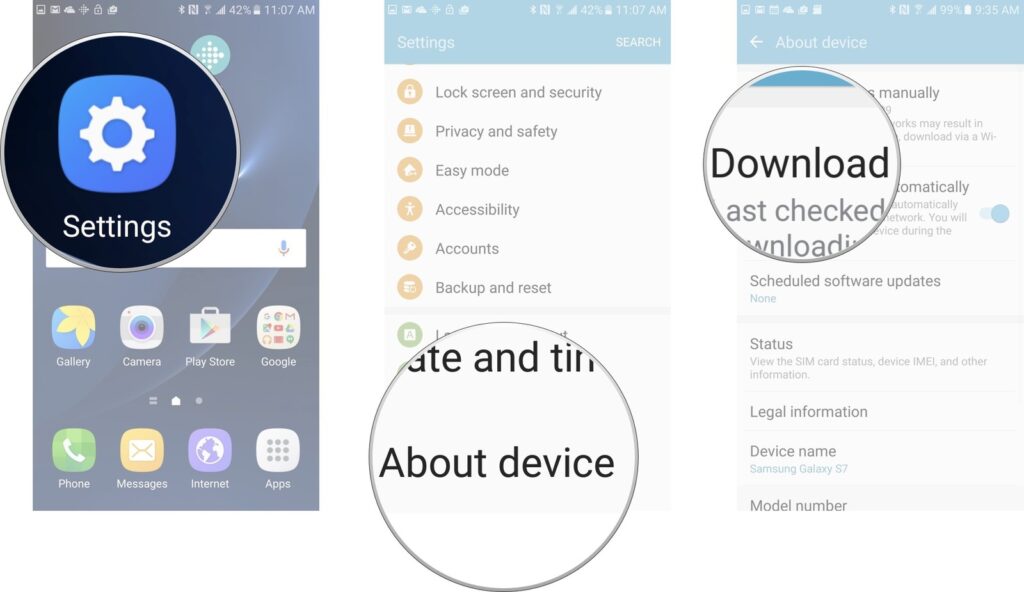
Solución 8: calibre el acelerómetro del teléfono
Cuando el acelerómetro de su teléfono está dañado o no funciona correctamente, es posible que la pantalla de su teléfono Samsung no gire automáticamente. Significa que necesita verificar el acelerómetro de su teléfono.
Para eso, debe marcar *#0*# en un teclado virtual. Luego haga clic en Sensor de la opción dada y mueva su teléfono.
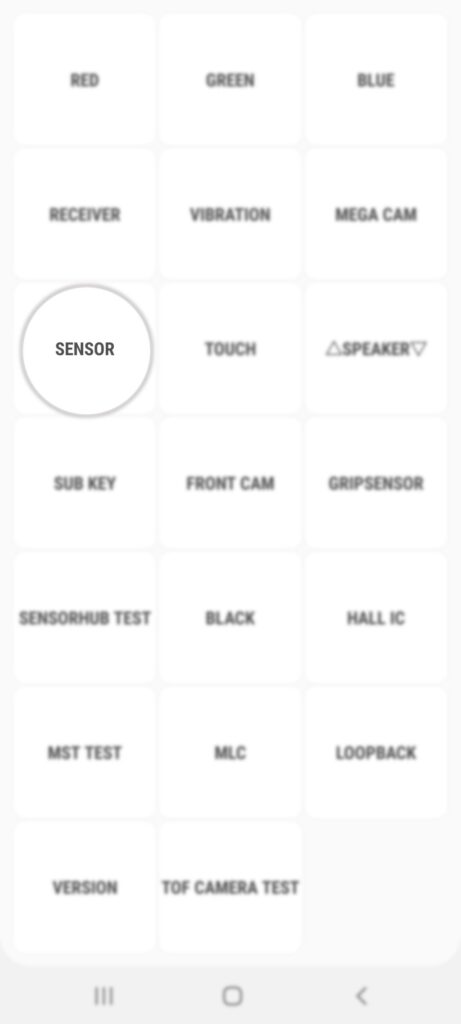
Luego verás los detalles del sensor acelerómetro que ajustará la dirección del movimiento. Si no hay cambios después de mover su teléfono, asegúrese de que el acelerómetro interno no esté funcionando correctamente. Cuando suceden tales cosas, debe llevar su teléfono al centro de servicio.
Solución 9: compruebe si TouchWiz funciona o no
Muchas veces, es posible que la función de rotación automática no funcione o se bloquee debido a que TouchWiz no funciona. Muchos teléfonos Samsung dependen de TouchWiz para varias funciones y reiniciar resuelve el problema.
Pero si TouchWiz comienza a afectar más y la pantalla de rotación automática no está arreglada, borre los datos y el caché de la aplicación TouchWiz.
Estos son los pasos a seguir:
- Primero, vaya a Configuración en su teléfono.
- Luego haga clic en Aplicaciones > Administrador de aplicaciones.
- Busque TouchWiz y haga clic en él.
- Luego haga clic en Borrar caché para eliminar todos los archivos de caché.
- Después de eso, elimine todos los datos haciendo clic en Eliminar datos.
- Allí verá una ventana emergente relacionada con la eliminación de datos, haga clic en Aceptar para continuar.
- Después de esto, reinicie su teléfono una vez y verifique si la pantalla de rotación automática funciona bien o no.
Solución 10: aplicación de control de rotación
Si la rotación automática de la pantalla de Samsung no funciona, puede probar una aplicación de terceros para realizar esta tarea en nombre de la función de rotación automática predeterminada de su teléfono.
Hay una aplicación popular en Google Play Store, Control de rotación, que puede usar para acceder a la función de rotación automática en su Samsung o cualquier otro teléfono Android.
También evitará que otras aplicaciones de terceros en su dispositivo cambien la orientación de la pantalla. Esto significa que incluso si alguna aplicación de terceros entra en conflicto con la función de rotación de pantalla en su teléfono, el control de rotación no permitirá que afecten la opción de rotación automática.
Solución 11: lleve su teléfono al centro de servicio
Si ha intentado todo pero la rotación automática de la pantalla del teléfono Samsung aún no funciona, entonces debe haber algún problema de hardware con la pantalla del teléfono.
En este caso, no puede hacer nada por su cuenta para solucionar los problemas. Por lo tanto, lleve su teléfono al centro de servicio y solicite a los expertos que solucionen el problema por usted.
Consejo adicional: use la herramienta de reparación de Android para corregir cualquier error en el teléfono Android
Los usuarios de Android generalmente encuentran muchos errores o problemas en sus teléfonos y no saben cómo solucionarlos. Ahora no hay nada de qué preocuparse, ya que tiene la mejor herramienta para solucionar todo tipo de problemas con la Android Reparación Herramienta.
Esta es una herramienta de reparación profesional que aborda fácilmente todo tipo de error de Android sin más problemas. Es una herramienta de reparación con un solo clic que resuelve los problemas de Android, ya que La configuración de Android se ha detenido, Android se atascó en un bucle de arranque, la pantalla negra de la muerte de Samsung, etc.
Simplemente descargue e instale esta poderosa herramienta de reparación y solucione cualquier problema en los teléfonos Android.

Note: Se recomienda descargar y usar el software solo en su computadora de escritorio o portátil. El software no funcionará en teléfonos móviles.
La rotación de la pantalla del teléfono Samsung no funcionará: preguntas frecuentes
Hay varias razones detrás del problema de rotación automática de la pantalla del teléfono Android que no funciona. Pero los más probables son si la configuración de la pantalla de su teléfono es incorrecta, cualquier aplicación de terceros está en conflicto con esta función o si el firmware del teléfono está desactualizado.
Si la pantalla de su teléfono Android no gira automáticamente, solucione este problema probando estas soluciones:
Si desea forzar la rotación automática o el modo horizontal en las aplicaciones de Android, puede usar una aplicación de control de rotación. Puede encontrar esta aplicación en Google Play Store.¿Por qué no funciona la rotación de pantalla de Android?
¿Cómo puedo solucionar el problema de que la rotación automática de la pantalla de Android no funciona?
¿Cómo forzar que una determinada aplicación gire en mi teléfono Android?
Conclusión
El problema de que la rotación de la pantalla de Samsung no funciona no es algo nuevo, pero a los nuevos usuarios de teléfonos les resulta realmente difícil. Cuando no está habilitado, ese error también crea problemas, pero algunas aplicaciones también son las culpables.
Pero no hay nada de qué preocuparse ya que en este blog, he discutido varias formas de solucionar el problema de rotación automática pero no funciona. Sígalos correctamente y elimine el problema de inmediato.
James Leak is a technology expert and lives in New York. Previously, he was working on Symbian OS and was trying to solve many issues related to it. From childhood, he was very much interested in technology field and loves to write blogs related to Android and other OS. So he maintained that and currently, James is working for es.androiddata-recovery.com where he contribute several articles about errors/issues or data loss situation related to Android. He keeps daily updates on news or rumors or what is happening in this new technology world. Apart from blogging, he loves to travel, play games and reading books.